【10/6 新発売】TP-Link Deco S7をレビュー!自宅のどこにいても通信速度が安定!

自宅のWi-Fi環境をもっとシームレスにメッシュ化したい!そんな方向けにおすすめなのが、新しく発売されたTP-Link Deco S7。今回は実際に使ってレビューします。
[st-kaiwa3 r]こんにちは!Neet Blog編集部(@NeetBlog_ED)です。
最近ではWi-Fiに接続する端末が増えてきましたね。Deco S7を使ってメッシュ環境を入れ替えてみました!
筆者の仕事場では親機ルーターにTP-Link Archer AX73、中継器にRE700Xを使用していましたが、今回は「Deco S7」のみに変更した感想をお伝えします。

使ってみて良かった点・気になる点をまとめるとこんな感じ。
正直速度は以前よりも落ちましたが、安定性は向上しました。
他にも以前よりもいろいろ変わった点があるので、こちらの記事ではTP-Link Deco S7を実際に使ってみた感想を詳しく解説していきます。
提供
本記事はTP-Link様よりサンプル品をご提供いただき作成しています。
TP-Link Deco S7のスペック・外観・サイズ

まずはスペックから見ていきましょう。
スペック
| 項目 | 概要 |
|---|---|
| メーカー | TP-Link |
| 製品名 | Deco S7 |
| 価格 | 8,100円(1パック) 15,200円(2パック) 21,200円(3パック) ※Amazon調べ |
| サイズ | 162.3 × 90.7 × 90.7 mm |
| ワイヤレス規格 | Wi-Fi 5 IEEE 802.11ac/n/a 5 GHz IEEE 802.11n/b/g 2.4 GHz |
| Wi-Fi速度 | AC1900 5GHz: 1300Mbps 2.4GHz: 600Mbps |
| 性能 | デュアルバンド MU-MIMO 内蔵アンテナ×3 ビームフォーミング IPv4 ギガビットポート×3 |
| 動作モード | ルーターモード ブリッジモード |
| 管理 | Decoアプリ (PCでの設定はできません) |
ギガビットポートが増えたのは嬉しい。
外観

まずは正面から見た感じ。
上部にはDecoの、下部にはTP-Linkのロゴが入っています。

上側はTP-Linkのロゴとdecoの「d」の形でスリットが入っています。
排気熱の穴も開いているので熱問題はなさそう。
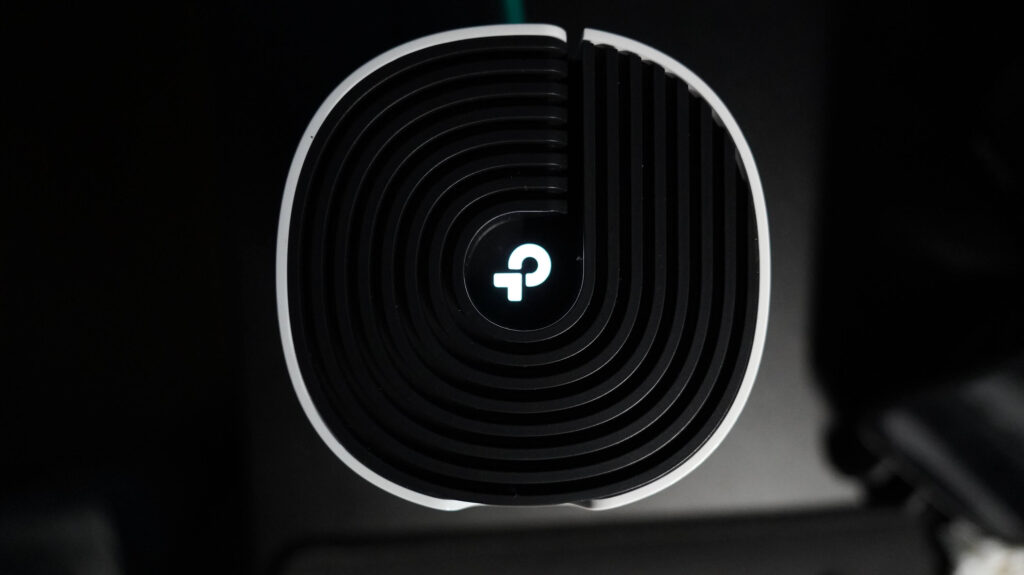
接続中は白色に光ります。


下側はリセットボタンと電源、熱用の穴があります。
滑り止めは4箇所についています。グリップ力があるのでズレたりすることはなさそう。


背面にはユニット毎にギガビットポートが3つあります。なんでも有線接続したい私にはありがたいです。
全体的に見て筒状の形をしていました。
見た目がおしゃれでインテリアとしても違和感なく置けると思うので、見た目にこだわる人でも問題なさそう。
今回は2パック送ってもらいましたが、どちらも見た目や機能は変わりません。
付属品

TP-Link Deco S7の付属品は以下の通りです。
- 本体×2
- 電源ケーブル×2
- LANケーブル
- クイックスタートガイド
2パックなので電源ケーブルが2本入っていますね。LANケーブルは1本でした。
サイズ
TP-Link Deco S7のサイズは、縦 162.3 × 横 90.7 × 奥行き 90.7 mm

今回もiPhone13 Proと比較してみました。
Deco S7は縦も横もiPhone13 Proより2cmほど大きいサイズでした。
[st-kaiwa7 r]個人的にはもっと大きいと思ってたので、小さくてびっくりしたよ。
TP-Link Deco S7のレビュー
さて、ここからはTP-Link Deco S7を実際に使ってみて感じた良い点・気になる点を解説していきましょう。
広い場所でもWi-Fiが安定する

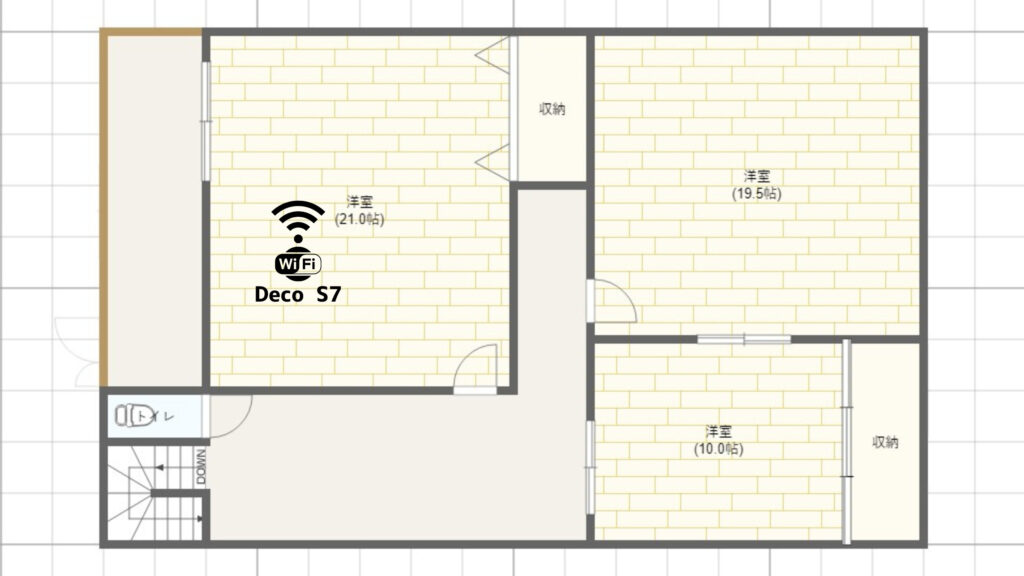
大体の間取りですが、1階にユニット①、2階にユニット②として計測します。
計測は5GHz・2.4GHzともに2回ずつ行いました。
| 2.4GHzの計測 | ダウンロード速度 | アップロード速度 |
|---|---|---|
| 1階 | 160Mbps 190Mbps | 120Mbps 130Mbps |
| 2階 | 150Mbps 200Mbps | 140Mbps 170Mbps |
| 5GHzの計測 | ダウンロード速度 | アップロード速度 |
|---|---|---|
| 1階 | 310Mbps 270Mbps | 280Mbps 240Mbps |
| 2階 | 280Mbps 290Mbps | 300Mbps 270Mbps |
結果は1階・2階ともに安定して高速通信できています。
2階の方が結果が良かったのは、計測したデバイスがルーターに近かったためと思われます。
有線接続も試してみました。
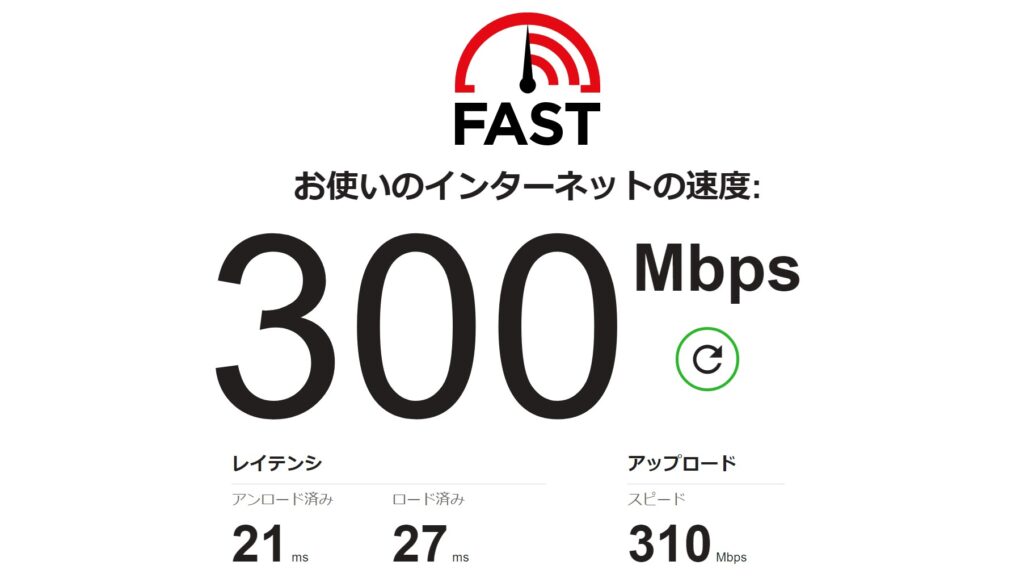
これぐらい出ればオンラインゲームも問題なくできます。
速度は有線・無線ともに変わらないですが、Pingの安定度はこちらの方が優勢です。
多くのデバイスを接続しても途切れない通信
最近ではスマートホーム化をする人が多いと思います。
私自身もWi-Fi接続してライティングを変更することがありますが、接続端末が多いとネットワーク接続が切れたり反応が遅くなったりすることがありますが、Deco S7ではそのような現象は起こりませんでした。
中継器とは違い各ユニットに負担が分散されるため、接続端末が多くても安定してネットワーク接続できる仕組みです。
[st-kaiwa4]すぐに反応してくれるのは嬉しい!
ユニットを増設できる柔軟性がある
Deco S7は最大で10ユニットまで接続できます。
家の広さに合わせてWi-Fi範囲の調整ができ、ほかのDecoシリーズとの併用もできます。
専用アプリで簡単設定できる
TP-Link Deco S7はスマホアプリ「TP-Link Deco」で設定できます。
まずはメインルーターから設定していきましょう。

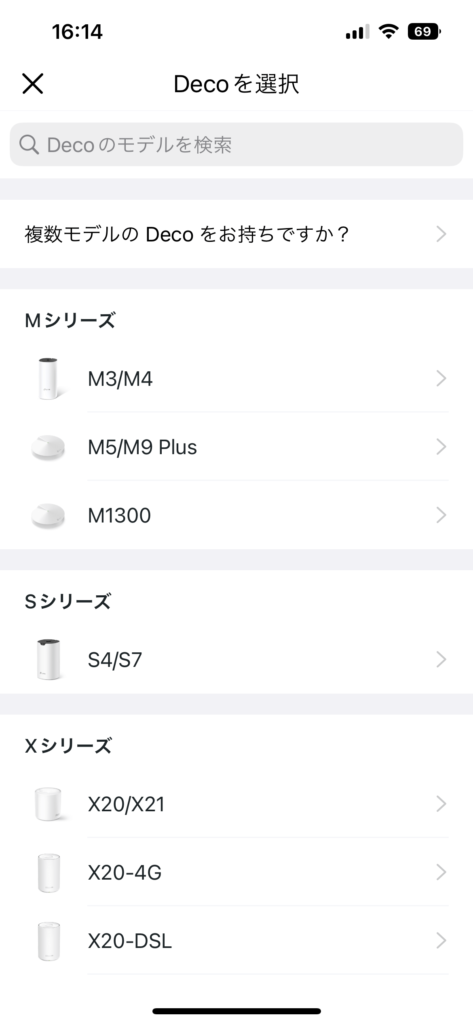
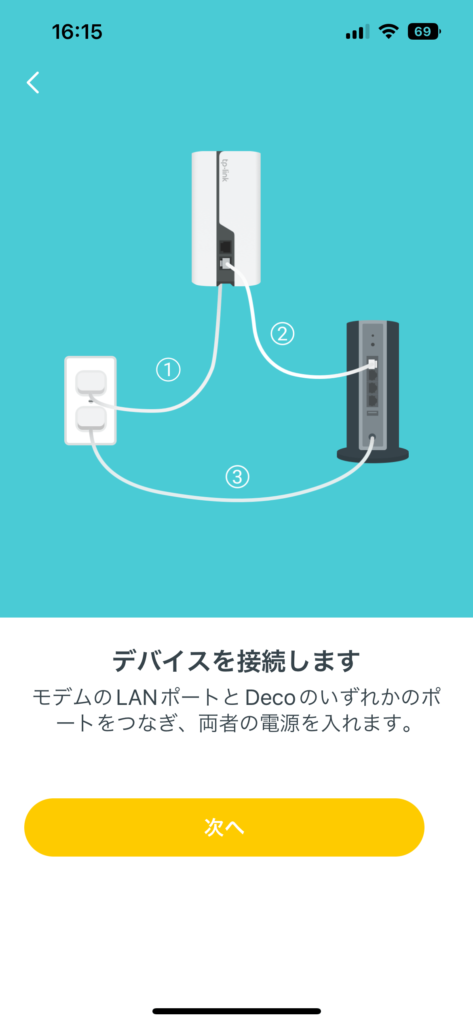
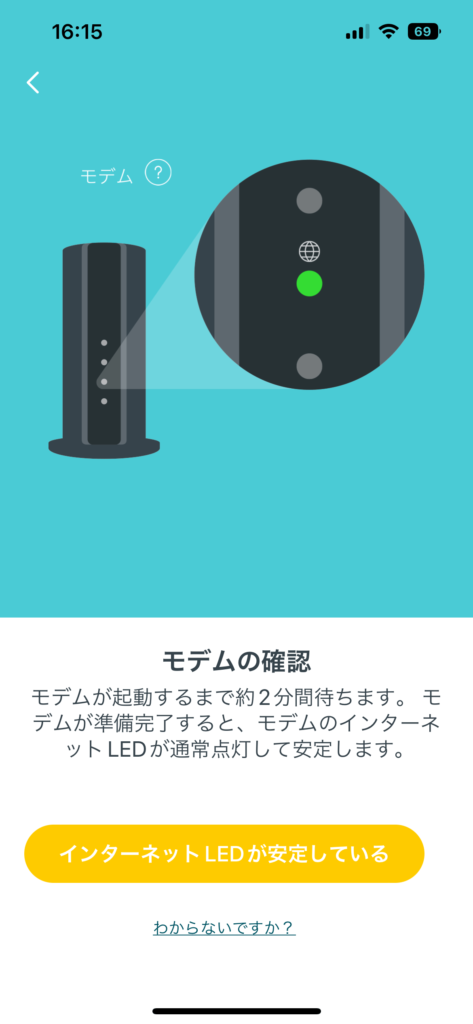
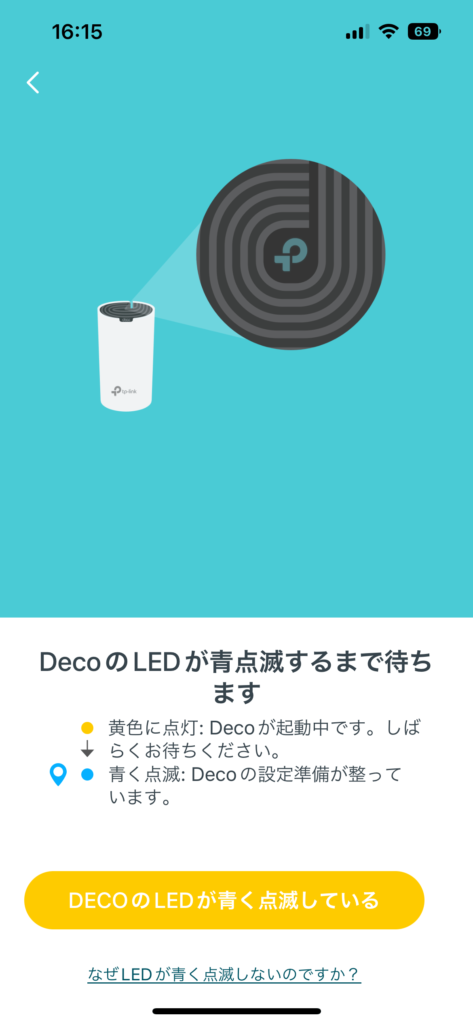
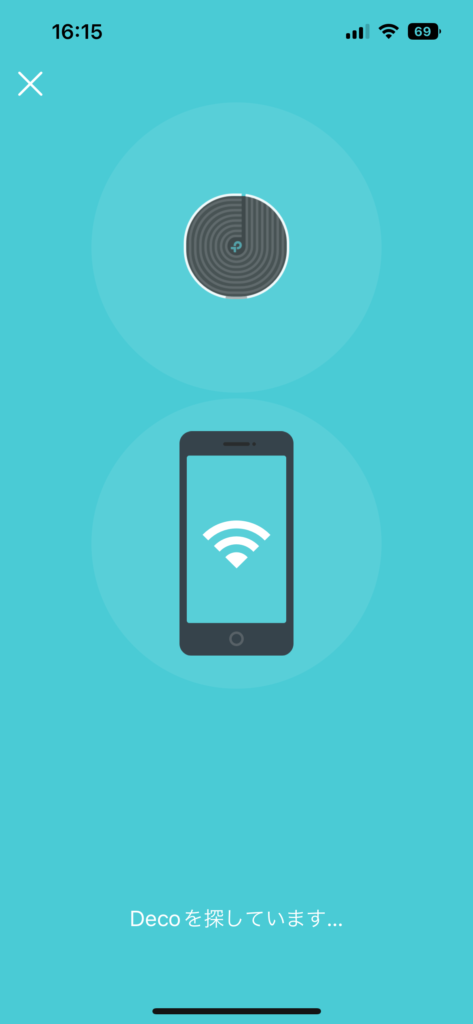
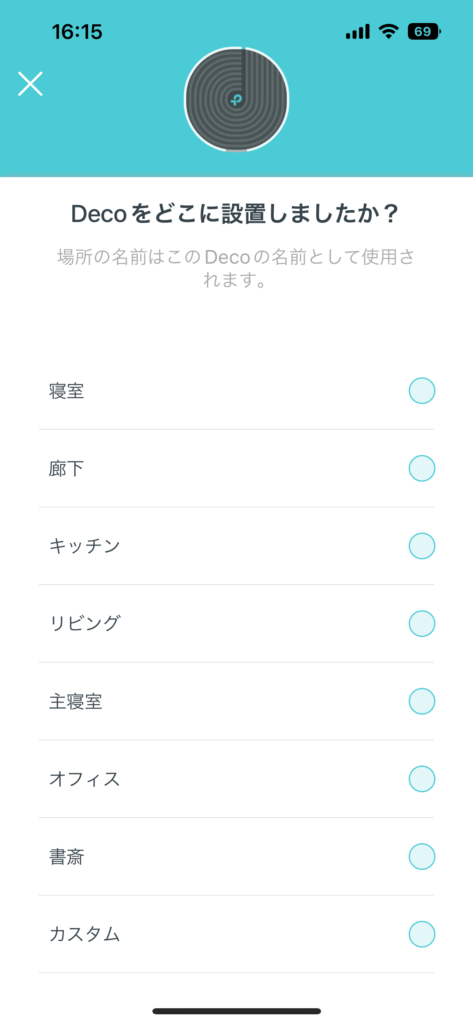
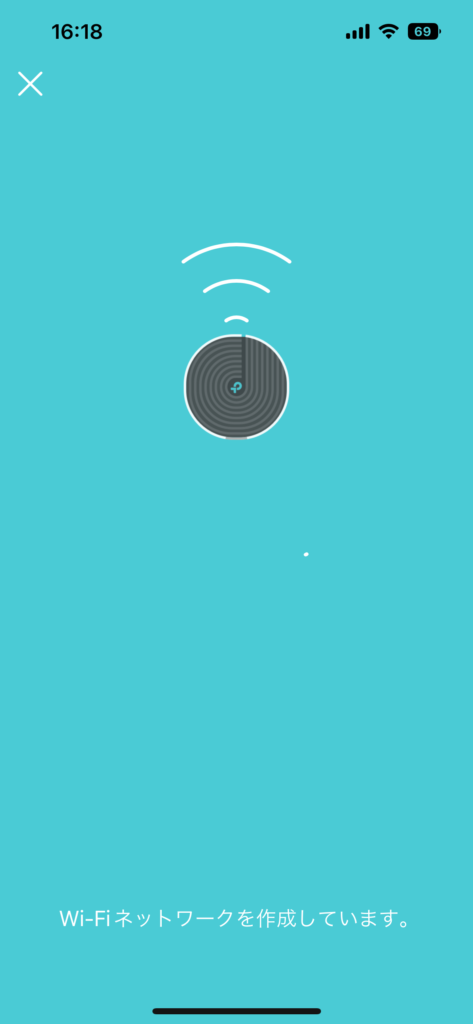
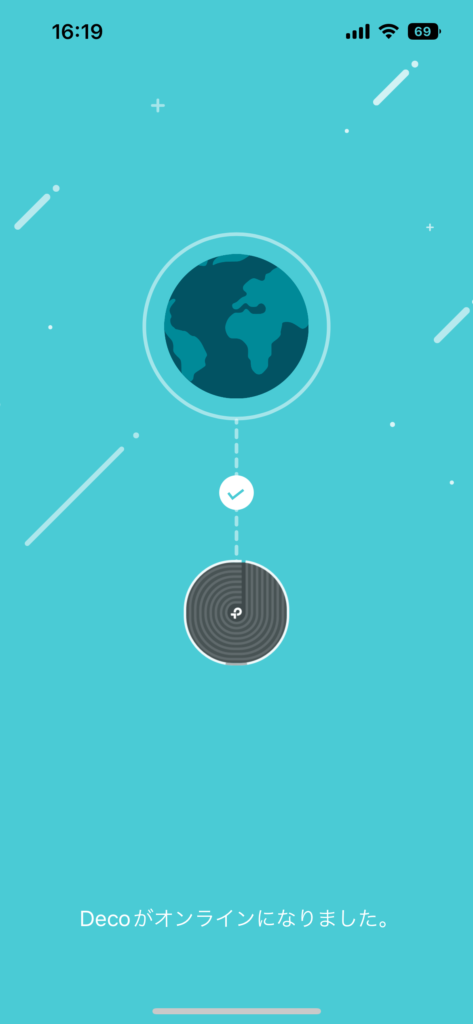
基本的には案内に従って設定していくだけなので、とても簡単です。
次に二つ目のユニットの登録です。
上記の接続が完了したら、「新たなDECOを追加する」と出るのでそれを押します。
終了してしまった場合は、同じく最初の画面から追加します。
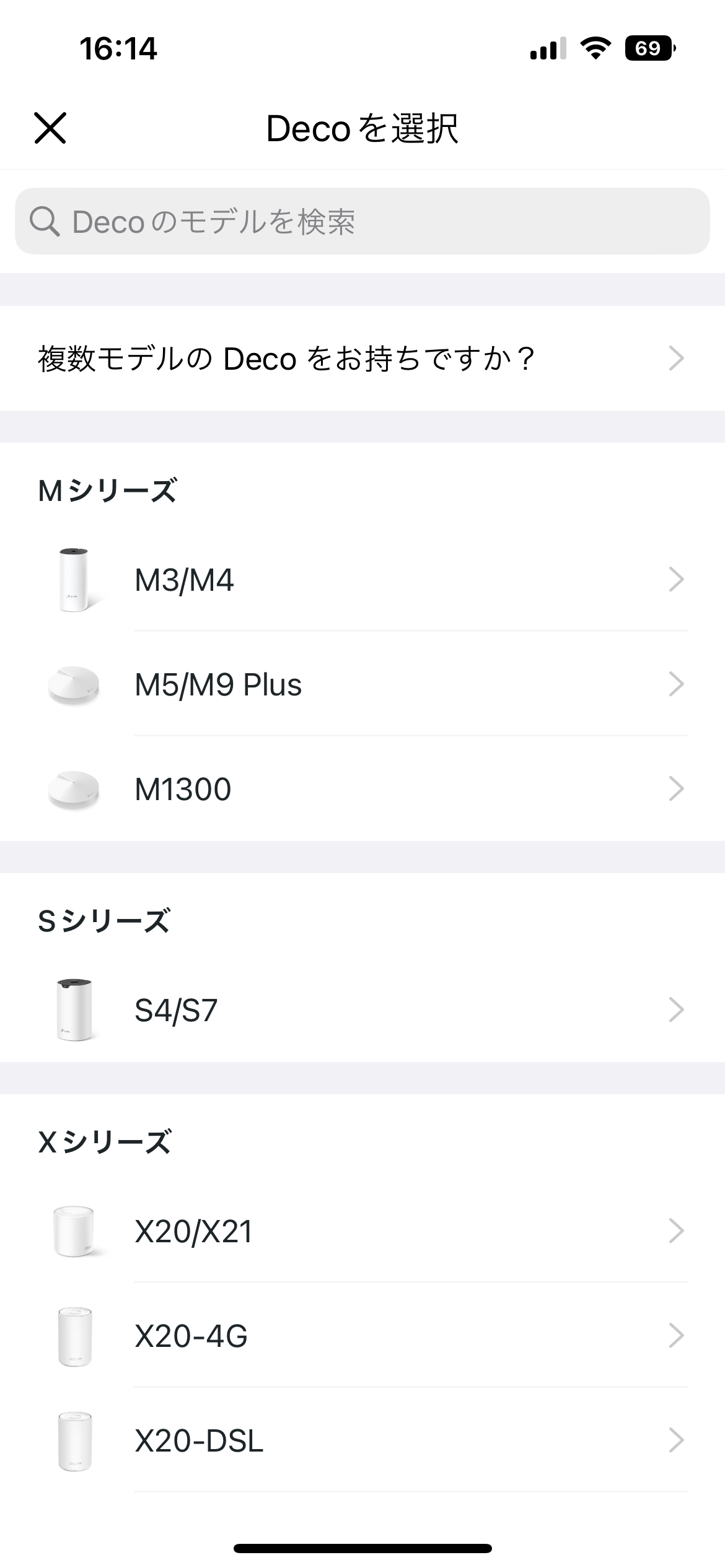
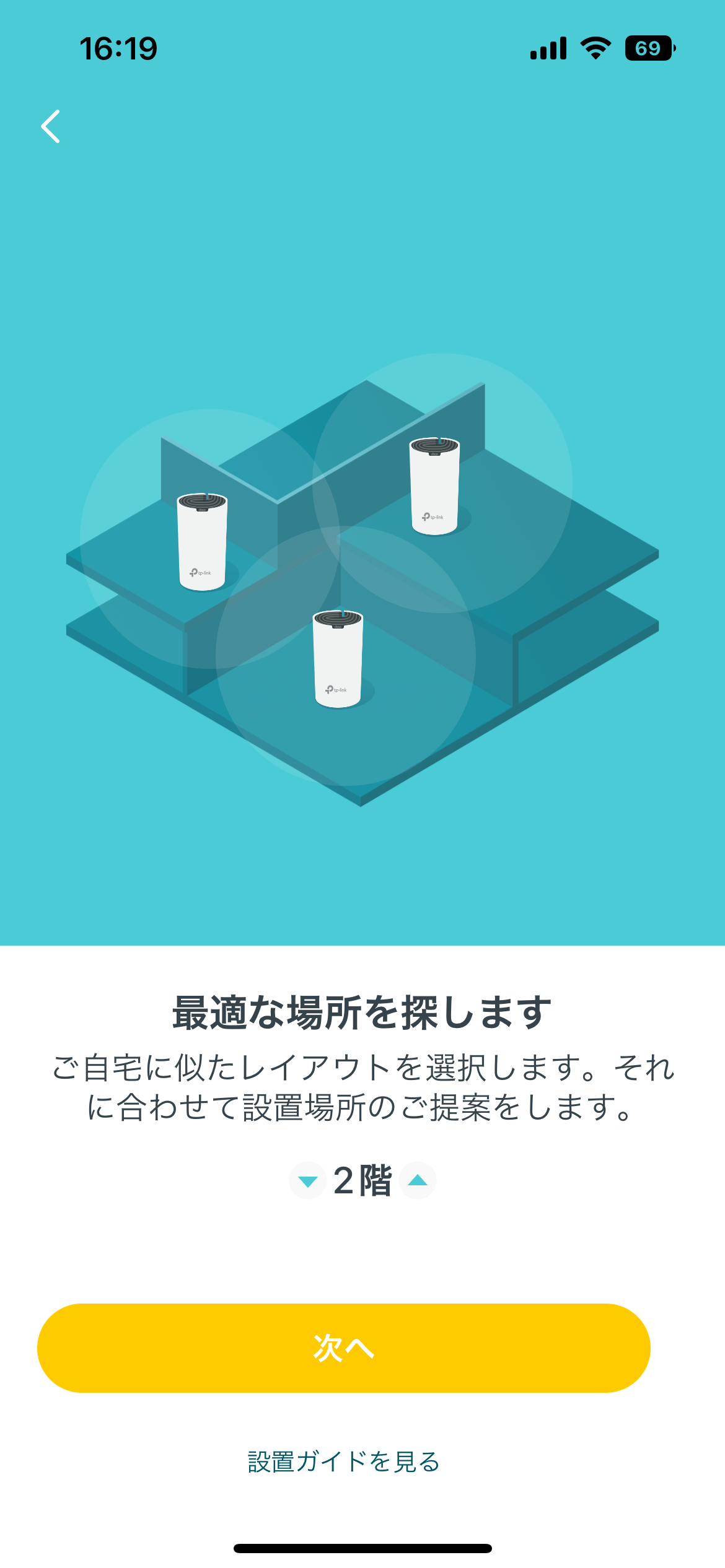
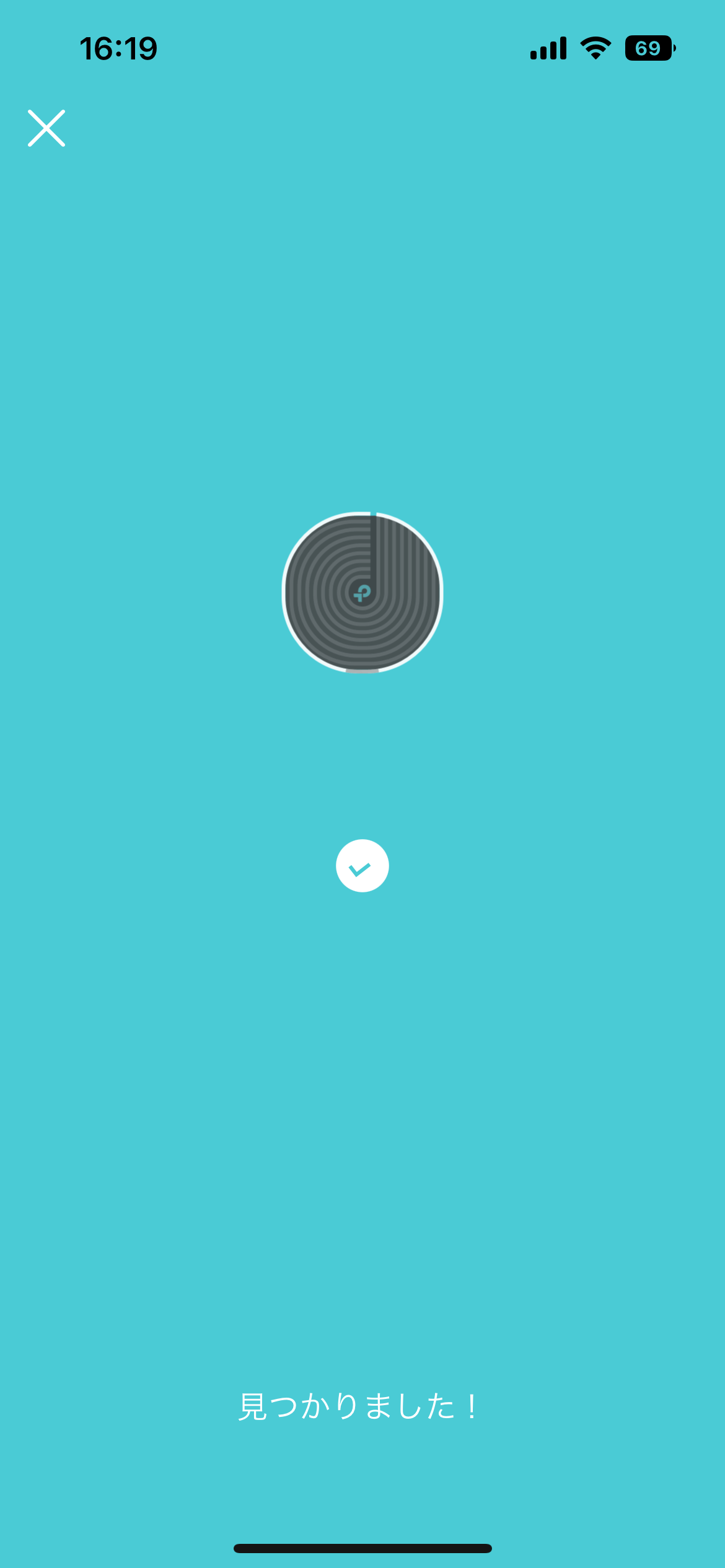
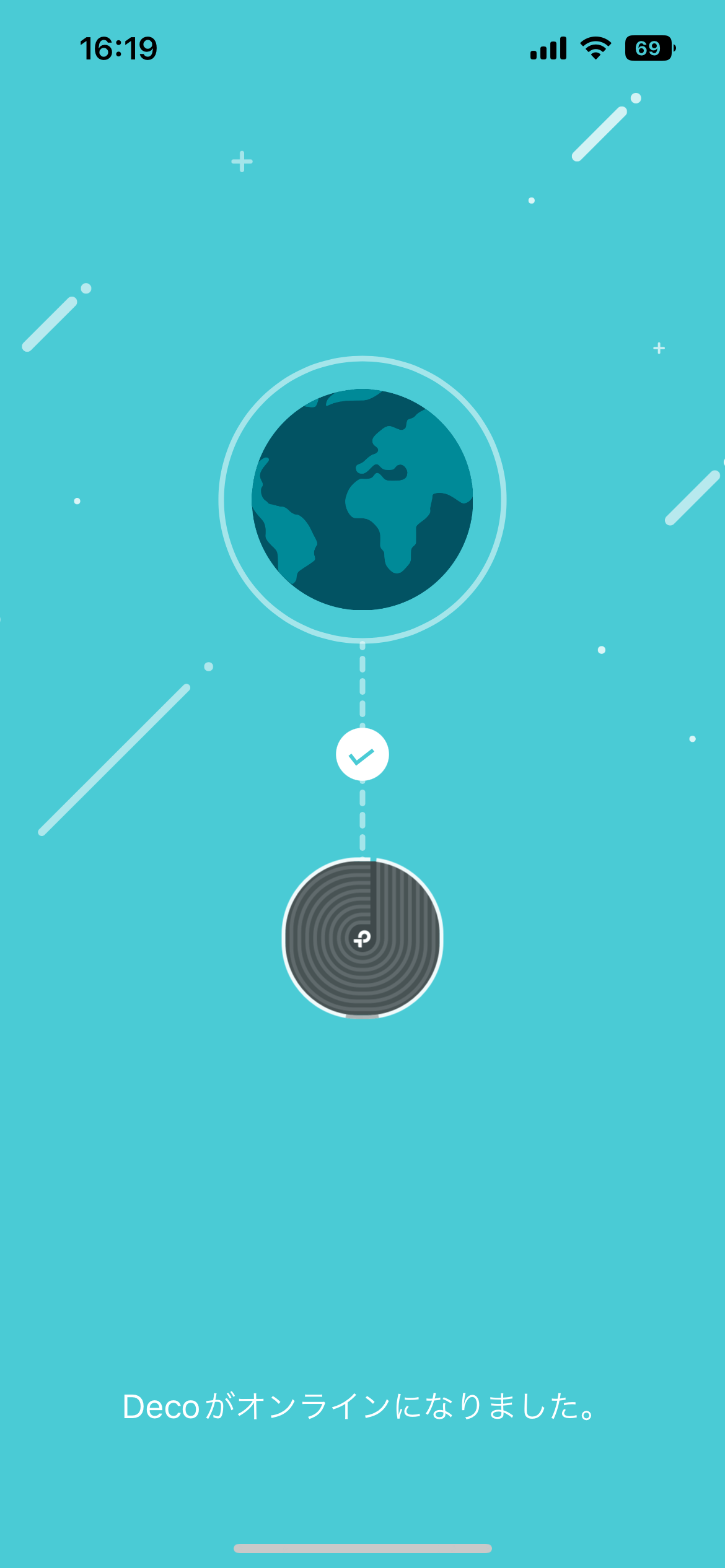
これで設置は完了です。
新しくユニットを追加しても同じようにやるだけなので簡単にできます。
ただWi-Fi6に対応していないのが…
残念ながらWi-Fi6には対応していませんでした。
セキュリティ面などはやはりWi-Fi6の方が優秀なのでここは残念でしたね。
ただしWi-Fi5でも特に変わりなく使えるので、あまり気にしない人にはコスパもよくおすすめです。
こんな人におすすめ
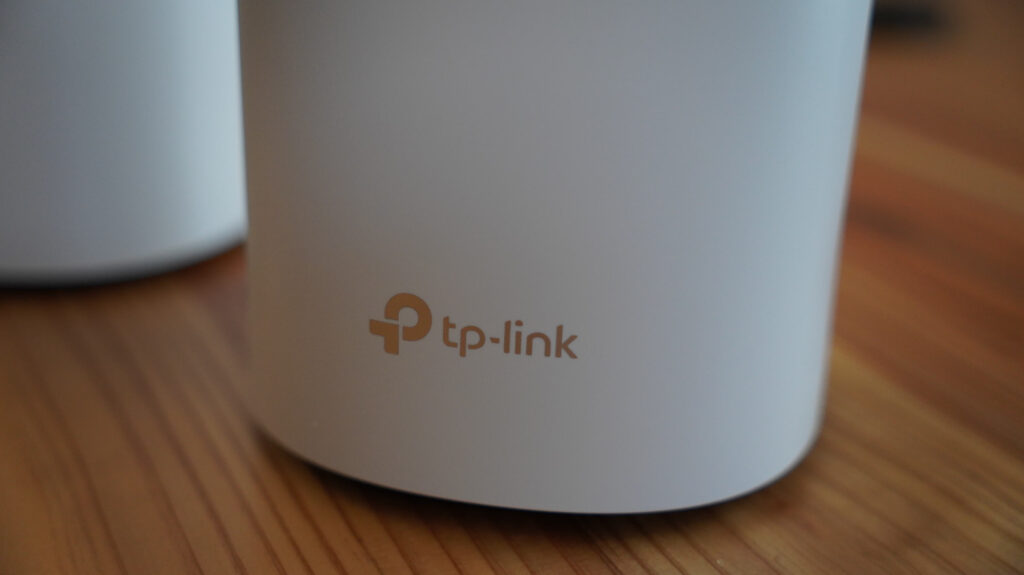
使ってみて思ったのが、安定しているという事。
広い家に住んでいる人で電波が届きずらく速度が出ない、安定しないよって人にはとてもおすすめできます。
また、スマートホーム化していて、ライティングや音声操作などするときにラグが出る・接続が途切れたりするという方にも向いていると思います。
[st-kaiwa4 r]自宅にいることが多く、テレワークをする人や主婦の方はメッシュ化すると生活の質(QOL)は良くなると思います!
まとめ
さて、ここまでTP-Link Deco S7について解説してきましたが、いかがでしたでしょうか。

普通のWi-Fiルーターと比較して、遠い場所でも通信速度がさらにアップして安定するようになった。
注意点は、Wi-Fi5にしか対応していないこと。
コスパ良くて安定したい通信環境を構築したい人にはとてもおすすめ。
[st-kaiwa1 r]Deco S7の購入を検討してい方は是非参考にしてみてください!


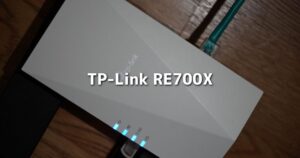



コメント